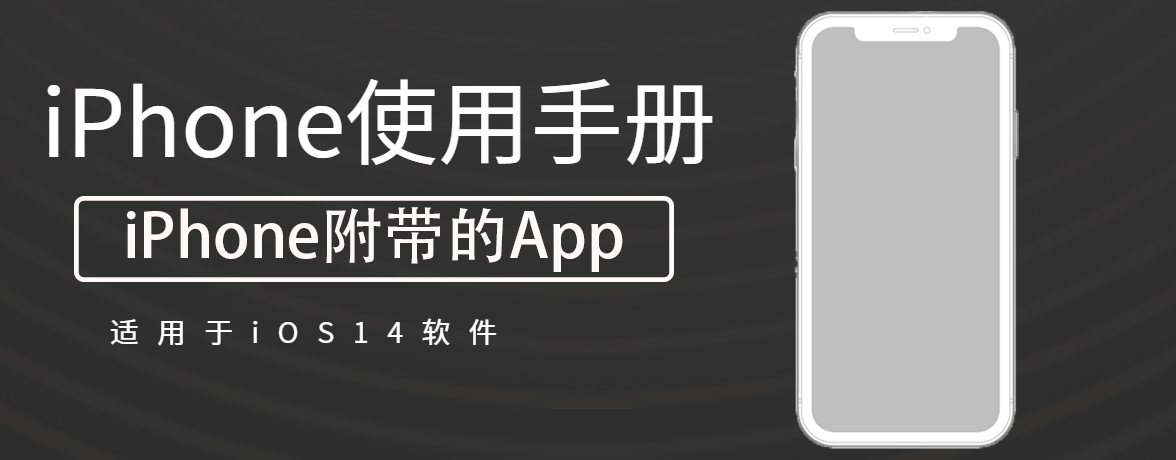
在“备忘录” App ![]() 中,您可以在所有备忘录中搜索键入文本和手写文本、图像中的对象和扫描文稿中的文本。还可以将备忘录整理到文件夹中,并将重要的备忘录在列表中置顶。
中,您可以在所有备忘录中搜索键入文本和手写文本、图像中的对象和扫描文稿中的文本。还可以将备忘录整理到文件夹中,并将重要的备忘录在列表中置顶。
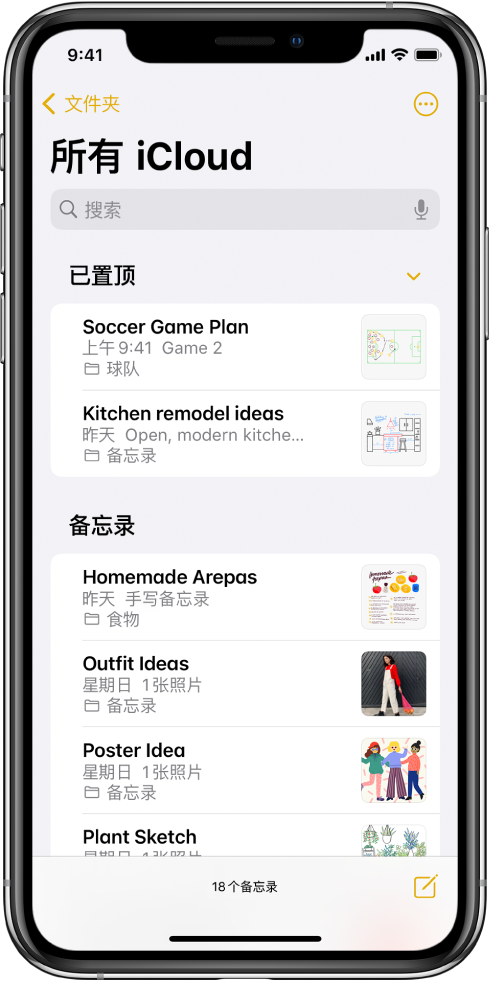
在文件夹列表中,执行以下任一项操作:
如果改变主意,请打开“最近删除”文件夹来恢复备忘录。
在备忘录列表中,执行以下任一项操作:
如果改变主意,请打开“最近删除”文件夹来恢复备忘录。
您可以搜索键入文本和手写文本、图像中的对象和扫描文稿中的文本。
(1)向下轻扫备忘录列表以显示搜索栏。
(2)轻点搜索栏,然后输入您要查找的内容。还可以选取建议的搜索(如“含涂鸦的备忘录”),然后输入更多文本以缩小搜索范围。
如果备忘录已锁定,则仅在搜索结果中显示标题。搜索范围包括手写文本(适用于支持的语言)、照片和扫描的文稿。
(1)打开想要搜索的备忘录。
(2)轻点 ![]() ,然后轻点“在‘备忘录’中查找”。
,然后轻点“在‘备忘录’中查找”。
(3)在搜索栏中键入要查找的文本。
设定的密码应用于从现在开始锁定的所有备忘录。
(1)前往“设置”![]() >“备忘录”>“密码”。
>“备忘录”>“密码”。
(2)如果有多个帐户,请选取要为其设置密码的帐户。
(3)输入密码,并添加提示帮助您想起密码。
为了更加便利,您还可以打开面容 ID 或触控 ID。
【重要事项】如果忘记了备忘录密码,且无法使用面容 ID 或触控 ID 解锁备忘录,您就不能查看锁定的备忘录,Apple 也无法帮助您找回已锁定备忘录的访问权限。
您可以重设备忘录密码,但此操作也不能让您访问之前锁定的备忘录。新密码应用于从现在开始锁定的所有备忘录。前往“设置”>“备忘录”>“密码”>“重设密码”。
您只能锁定设备上和 iCloud 中的备忘录,而无法锁定附加了 PDF、音频、视频、Keynote 讲演、Pages 文稿、Numbers 表格文稿的备忘录,也无法锁定与其他帐户同步的备忘录。无法锁定拥有协作者的 iCloud 备忘录。
(1)打开备忘录,然后轻点 ![]() 。
。
(2)轻点“锁定”。
备忘录锁定时,标题仍在备忘录列表中可见。
若要移除对备忘录的锁定,请轻点 ![]() ,然后轻点“移除”。
,然后轻点“移除”。
打开一个锁定的备忘录后的几分钟内,也可打开同一帐户中的所有已锁定备忘录,因此您可以轻松跳到另一个备忘录,或者拷贝并粘贴来自其他 App 的信息。
(1)轻点锁定的备忘录,然后轻点“查看备忘录”。
(2)若要打开备忘录,请使用面容 ID、触控 ID 或“备忘录”密码。
若要再次锁定备忘录,请执行以下一项操作:
uc电脑园提供的技术方案或与您产品的实际情况有所差异,您需在完整阅读方案并知晓其提示风险的情况下谨慎操作,避免造成任何损失。

未知的网友